Como aplicar formatação condicional para gráficos ou fontes de carinhas em células do Excel?
Em algumas situações, quando o desempenho de alunos ou vendedores atinge o padrão esperado, você pode querer inserir uma carinha sorridente para incentivá-los. Por outro lado, se o desempenho estiver abaixo do esperado, talvez queira inserir uma carinha triste para demonstrar sua insatisfação. A seguir, mostrarei algumas dicas para inserir gráficos de carinhas emocionais no Excel.
Inserir gráfico de carinha diretamente
Formatação condicional para gráfico de carinha
Inserir imagens rapidamente com base no valor da célula ![]()
Inserir gráfico de carinha diretamente
Clique J na célula onde deseja exibir a carinha, depois clique em Página Inicial guia, e digite Wingdings na caixa de texto Fonte e pressione a tecla Enter Veja a imagem:
Agora a carinha sorridente está exibida:![]()
Observação: Os caracteres J, L, K devem ser maiúsculos.
Dica: O recurso AutoTexto do Kutools para Excel permite adicionar textos, gráficos, imagens ou fórmulas frequentemente usados em um painel como autotexto, facilitando a inserção direta em qualquer worksheet a qualquer momento, sem precisar recriar os dados ou gráficos. |
| Experimente gratuitamente agora. |
 |
Formatação condicional para gráfico de carinha
Se você deseja aplicar formatação condicional aos gráficos de carinhas, por exemplo: se a nota for igual ou superior a85, será inserida uma carinha sorridente; se a nota for superior a60 e inferior a85, será inserida uma carinha neutra; mas se a nota for inferior a60, será inserida uma carinha triste.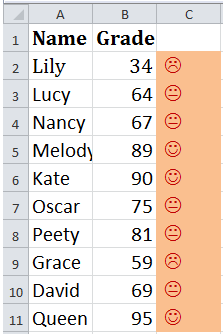
Clique na célula onde deseja exibir o gráfico de carinha e digite esta fórmula =IF(B2 >=85,"J",IF(AND(B2 <=84,60< B2),"K",IF(B2 <60,"L"))), depois arraste a alça de preenchimento automático para o intervalo desejado. Em seguida, selecione o intervalo onde a fórmula foi aplicada e altere o estilo da fonte digitando Wingdings na caixa de texto Fonte e pressionando a tecla Enter no menu Página Inicial da guia.
Agora os gráficos de carinhas foram inseridos.
Dica:
1. Na fórmula acima, B2 é a célula que você deseja aplicar a formatação condicional.
2. Ao alterar os dados na coluna B, a carinha também será atualizada.
Inserir imagens rapidamente com base no valor da célula
Se você possui uma lista de valores em células e deseja inserir imagens de uma pasta nas células com base nesses valores — ou seja, as imagens inseridas devem ter o mesmo nome dos valores das células — o recurso Correspondência de Importação de Imagens do Kutools para Excel pode ajudá-lo a resolver isso de forma rápida e precisa.
Após instalar gratuitamente o Kutools para Excel, siga os passos abaixo:
1. Selecione os valores das células, clique em Kutools Plus > Importar & Exportar > Correspondência de Importação de Imagens. Veja a imagem: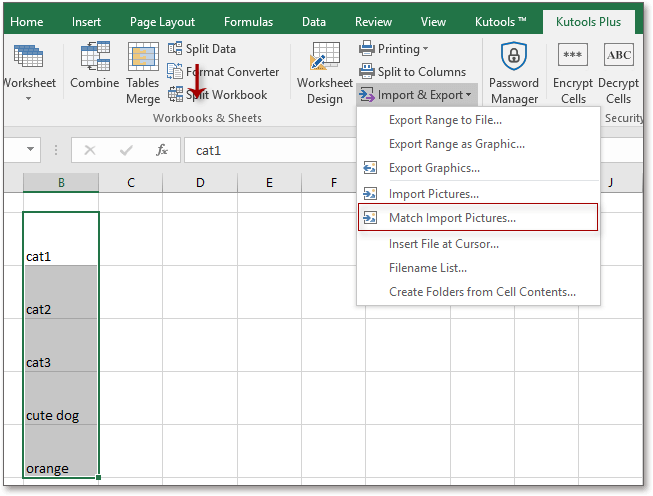
2. Na caixa de diálogo Correspondência de Importação de Imagens,
(1) Clique em Adicionar > Arquivo/Pasta para adicionar as imagens correspondentes à Lista de Imagens.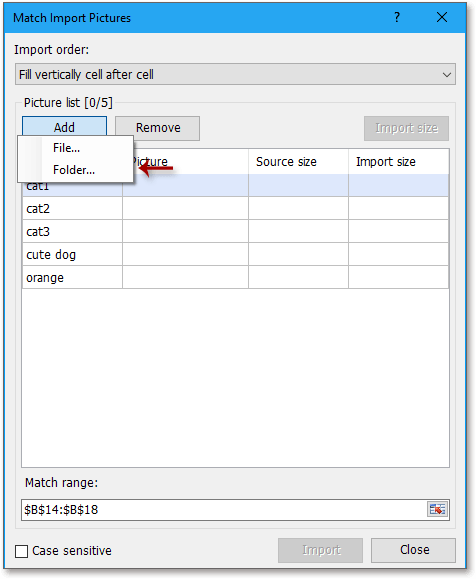
(2) Clique em Tamanho de Importação para selecionar uma opção de tamanho conforme necessário.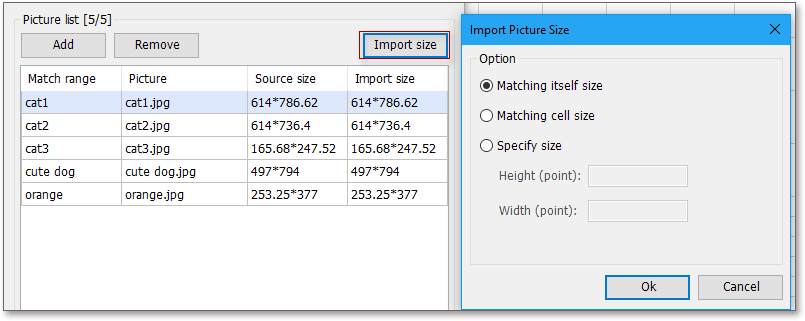
(3) Clique em Ok > Importar, depois selecione uma célula para inserir as imagens (também é possível selecionar as células correspondentes), e clique em OK.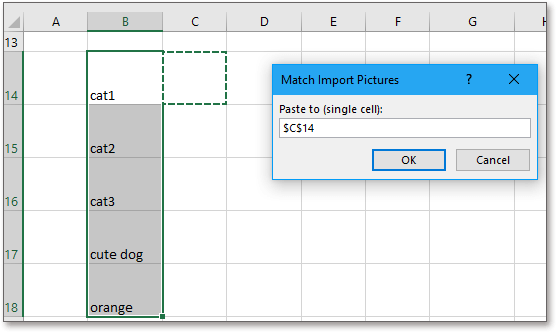
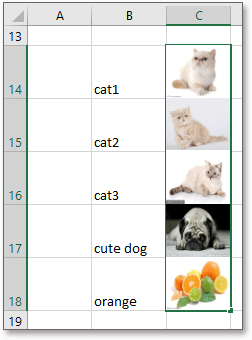
Dica: Se desejar inserir as imagens em ordem horizontal, basta selecionar Preencher por Linha, depois por Coluna em Ordem de Importação na caixa de diálogo.
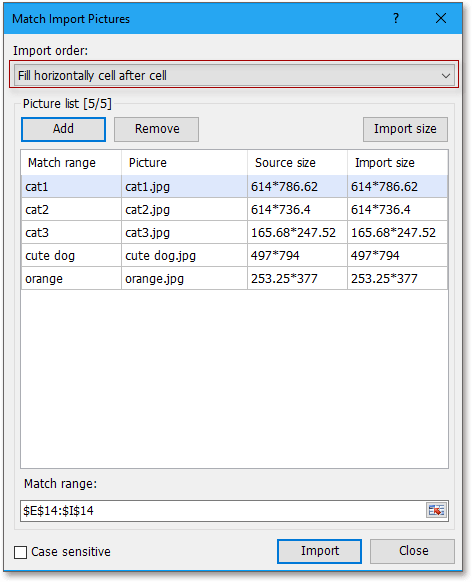
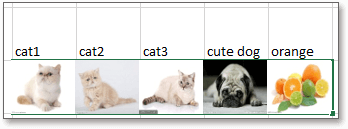
Artigos Relacionados:
- Criar fluxograma no Excel
- Criar gráfico de controle no Excel
- Criar gráfico de marcos no Excel
- Criar gráfico de termômetro de metas no Excel
Melhores Ferramentas de Produtividade para Office
Impulsione suas habilidades no Excel com Kutools para Excel e experimente uma eficiência incomparável. Kutools para Excel oferece mais de300 recursos avançados para aumentar a produtividade e economizar tempo. Clique aqui para acessar o recurso que você mais precisa...
Office Tab traz interface com abas para o Office e facilita muito seu trabalho
- Habilite edição e leitura por abas no Word, Excel, PowerPoint, Publisher, Access, Visio e Project.
- Abra e crie múltiplos documentos em novas abas de uma mesma janela, em vez de em novas janelas.
- Aumente sua produtividade em50% e economize centenas de cliques todos os dias!
Todos os complementos Kutools. Um instalador
O pacote Kutools for Office reúne complementos para Excel, Word, Outlook & PowerPoint, além do Office Tab Pro, sendo ideal para equipes que trabalham em vários aplicativos do Office.
- Pacote tudo-em-um — complementos para Excel, Word, Outlook & PowerPoint + Office Tab Pro
- Um instalador, uma licença — configuração em minutos (pronto para MSI)
- Trabalhe melhor em conjunto — produtividade otimizada entre os aplicativos do Office
- Avaliação completa por30 dias — sem registro e sem cartão de crédito
- Melhor custo-benefício — economize comparado à compra individual de add-ins